Udførelse af en ren opstart skulle løse de fleste OffSpon.exe-problemer
- OffSpon.exe-filen er en sikker proces, der følger med Microsoft Office 2010 Starter-udgaven.
- Denne proces viser de roterende annoncer, du ser på den gratis Office-version.
- Hvis du oplever problemer relateret til OffSpon.exe, skal du starte din pc i fejlsikret tilstand.
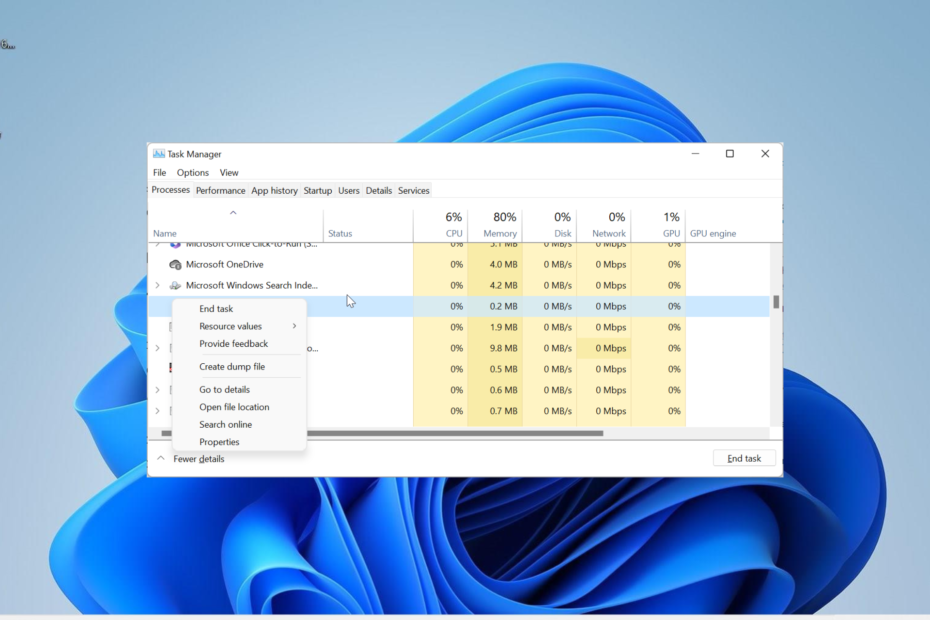
xINSTALLER VED AT KLIKKE PÅ DOWNLOAD FIL
- Download Fortect og installer det på din pc.
- Start værktøjets scanningsproces at lede efter korrupte filer, der er kilden til dit problem.
- Højreklik på Start reparation så værktøjet kunne starte fikseringsalgoritmen.
- Fortect er blevet downloadet af 0 læsere i denne måned.
OffSpon.exe er en af de mange processer, der kører i baggrunden for at sikre en jævn drift af forældresoftwaren. Denne eksekverbare fil er en af de mindre kendte processer, som får dig til at spekulere på, hvad den gør.
I denne vejledning diskuterer vi alt, hvad du behøver at vide om denne proces, fra dens legitimitet til de måder, du kan rette dens relaterede fejl på.
Hvad er OffSpon.exe, og hvad er dets funktion?
OffSpon.exe-processen er en integreret del af Microsoft Office 2010 Starter Edition. Denne eksekverbare fil er den, der viser de roterende annoncer, du ser, mens du bruger startudgaven Microsoft Word og Excel.
Da du er en legitim Office-fil, kan du være sikker på, at OffSpon.exe er fuldstændig sikker.
Hvad skal jeg vide om OffSpon.exe?
EXE-udvidelsen i slutningen af OffSpon. EXE betyder, at det er en eksekverbar fil, der kører på Windows-operativsystemet.
Denne EXE-proces er ligesom andre normale filer placeret i dine programfiler. Nedenfor er den vej, du skal følge for at komme til den: C:\140066.enu\Office14\OffSpon.exe
Afhængigt af placeringen gemte du Microsoft Office 2010-startudgaven, du kan muligvis finde den på nedenstående placering: C:\Program Files\140066.enu\Office14\OffSpon.exe
Desuden er dens gennemsnitlige filstørrelse omkring 1,6 MB. Til sidst, med denne proces, der konstant prøver og beder dig om at oprette forbindelse til internettet, kan det forårsage en række systemfejl som høj CPU-brug og systemnedbrud.
Er OffSpon.exe sikker eller en virus?
OffSpon.exe-processen er fuldstændig sikker og udgør ikke nogen trussel mod din pc. Som tidligere nævnt er det en legitim Microsoft Office-relateret proces, der kører i baggrunden.
Din antivirussoftware kan dog markere denne proces som malware, fordi den udelukkende er fokuseret på reklame. Selvom det faktisk er adware, er det stadig sikkert, og du kan ignorere enhver advarsel fra din sikkerhedssoftware vedrørende den eksekverbare fil.
Til sidst skal det nævnes, at vira kan overtage eller forklæde som OffSpon.exe-filen ligesom de gør med andre processer.
Hvad er de almindelige OffSpon.exe-fejl?
Ekspert tip:
SPONSORERET
Nogle pc-problemer er svære at tackle, især når det kommer til manglende eller beskadigede systemfiler og arkiver i din Windows.
Sørg for at bruge et dedikeret værktøj, som f.eks Fortect, som vil scanne og erstatte dine ødelagte filer med deres friske versioner fra dets lager.
Efter sikkerheden ved OffSpon.exe-processen er blevet etableret, er det vigtigt at bemærke, at du kan opleve nogle fejl relateret til det. Nedenfor er et par almindelige fejlmeddelelser, som brugere har rapporteret:
- OffSpon.exe holdt op med at virke
- OffSpon.exe forhindrer nedlukning
Bortset fra de to fejlmeddelelser ovenfor, kan denne proces også forårsage høj CPU/GPU-brug på din pc på grund af dens konstante visning af roterende reklamer og anmodning om at oprette forbindelse til internettet.
Tryk på for at kontrollere og bekræfte dette Ctrl+ Flytte + Esc tasterne for at åbne Task Manager. Du får de oplysninger, du har brug for, under fanen Processer.
Hvordan kan jeg løse problemer med OffSpon.exe?
1. Afslut processen
- Tryk på Windows tasten + x og vælg Jobliste.
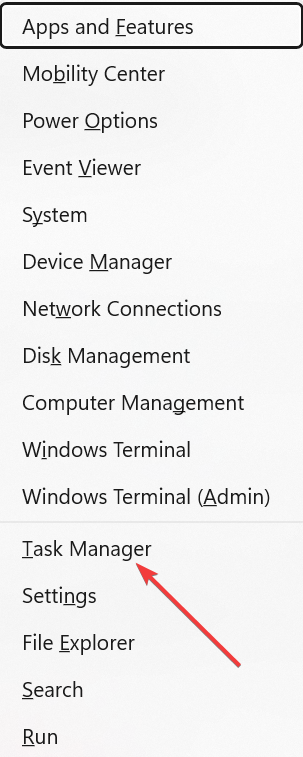
- Find OffSpon.exe behandle og højreklikke på den.
- Vælg nu Afslut opgave mulighed.
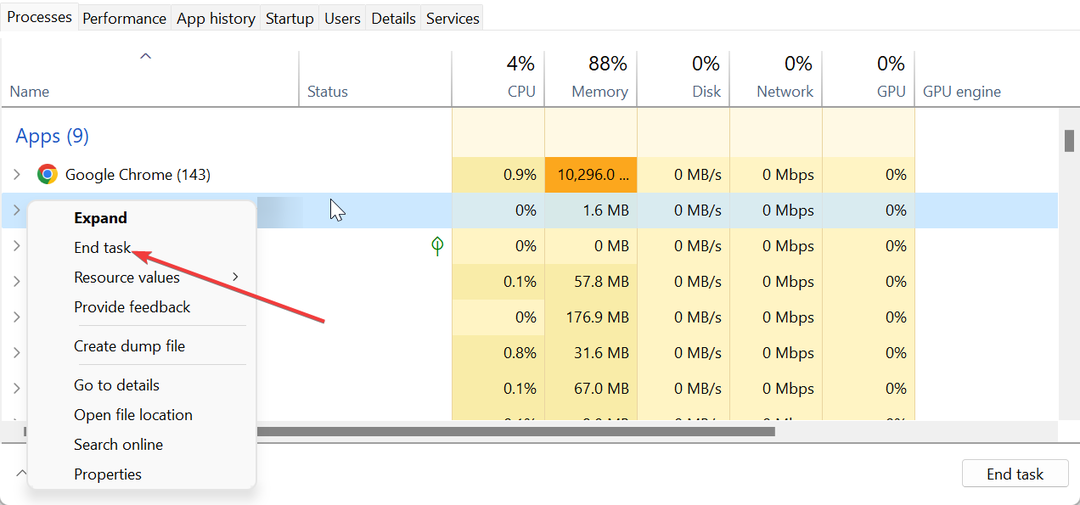
Hvis OffSpon.exe-processen forårsager højt CPU- eller GPU-forbrug på dit system, kan du rette det hurtigt ved at afslutte processen eller dens softwareprogram i Task Manager.
- Sådan fjerner du kryptering fra Excel [hurtigste måder]
- Bogmærke ikke defineret fejl på Microsoft Word [Ret]
- Microsoft Word vil ikke stavekontrol? 4 måder at tænde det igen på
2. Gå ind i fejlsikret tilstand
- Tryk på Windows tasten + jeg og vælg Genopretning i højre rude.
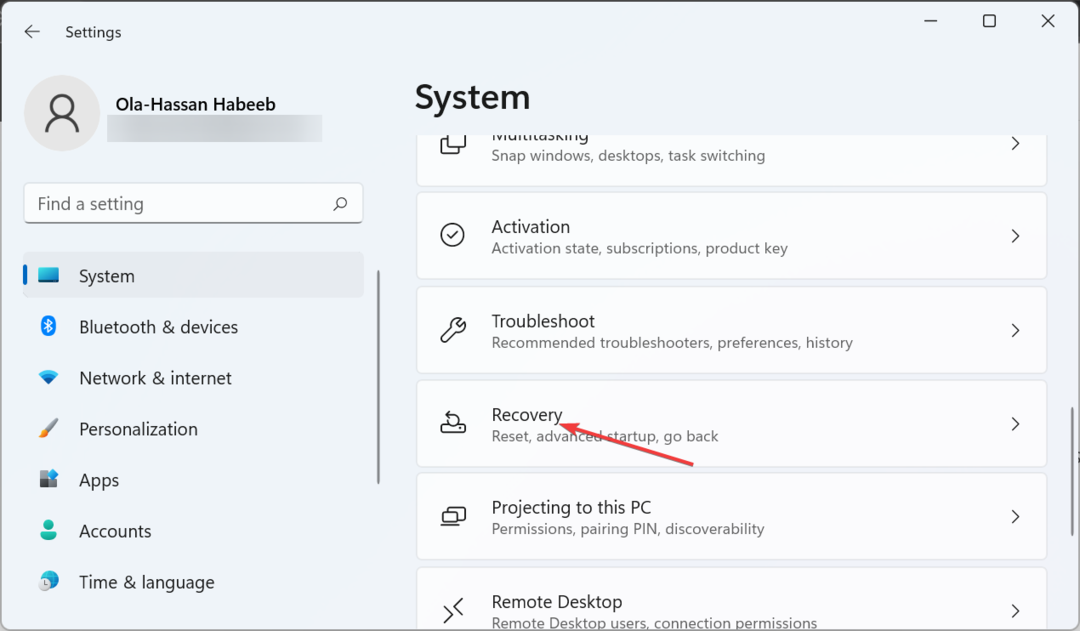
- Klik på Genstart nu knappen før Avanceret opstart.
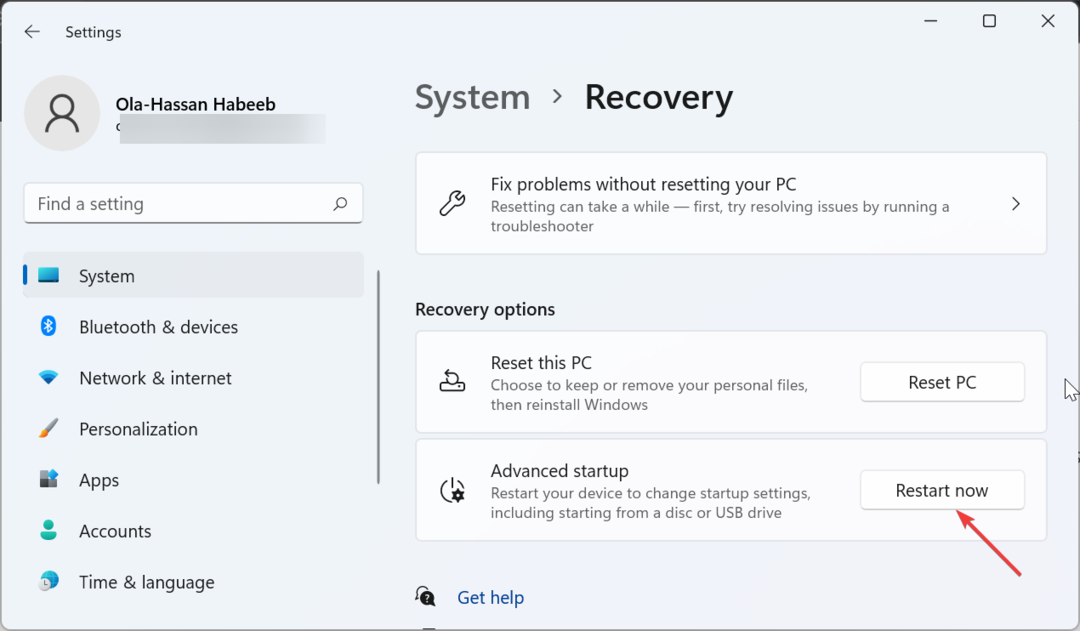
- Når din pc genstarter, skal du vælge Fejlfinding.
- Vælg derefter Avancerede indstillinger.
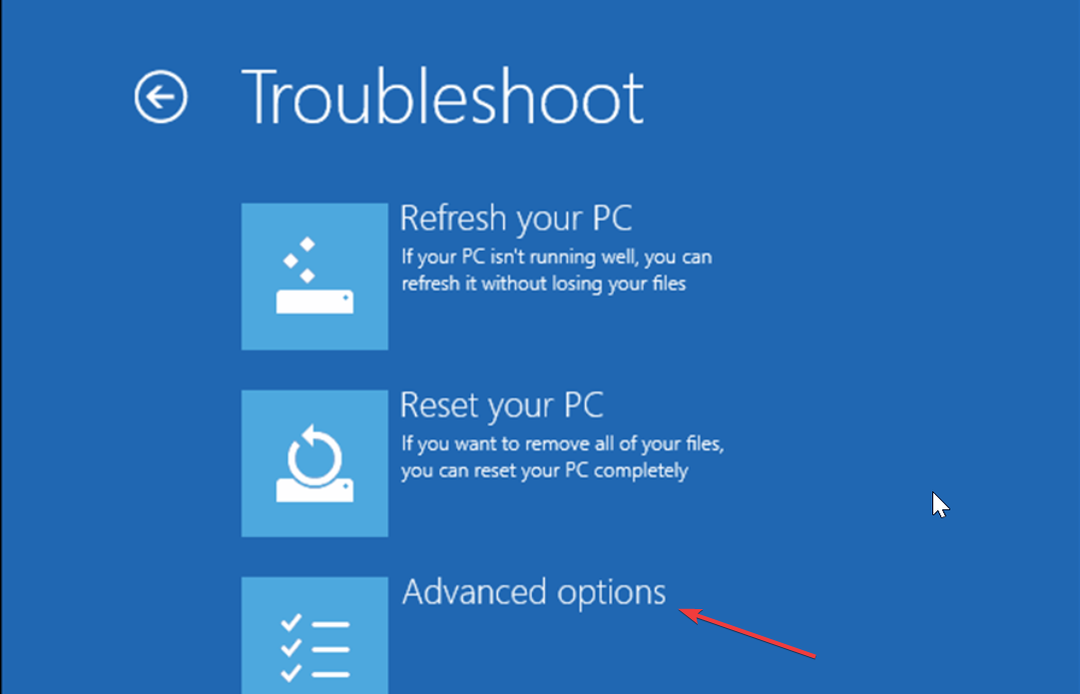
- Vælg nu Opstartsindstillinger.

- Klik på Genstart knap.
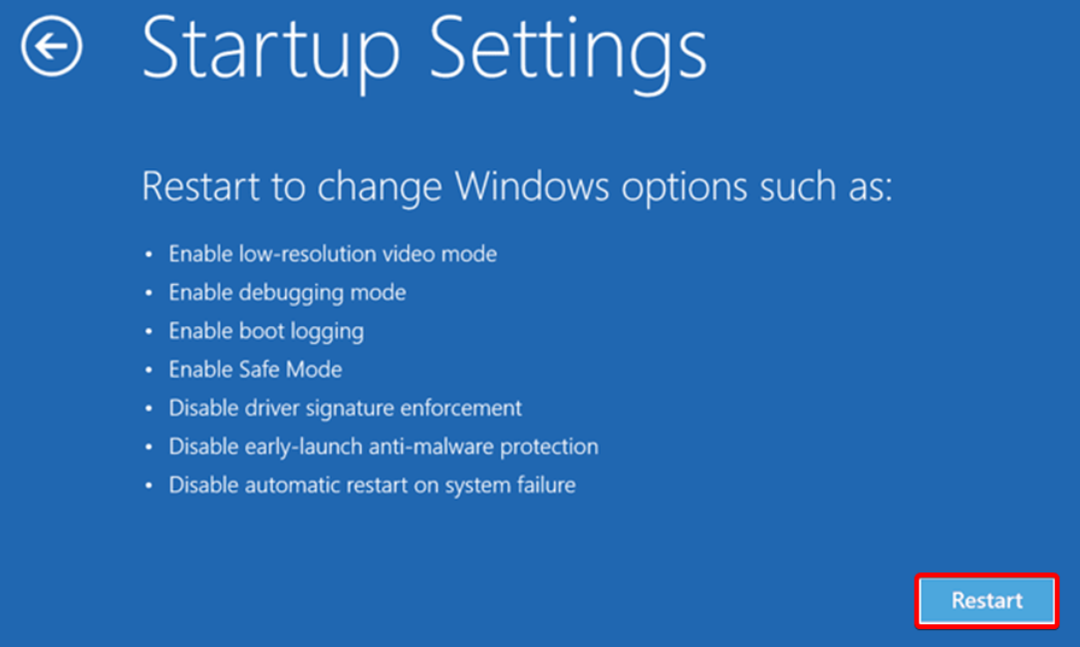
- Til sidst skal du trykke på den tilsvarende til Aktiver fejlsikret tilstand eller fejlsikret tilstand med netværk efter din pc genstarter.
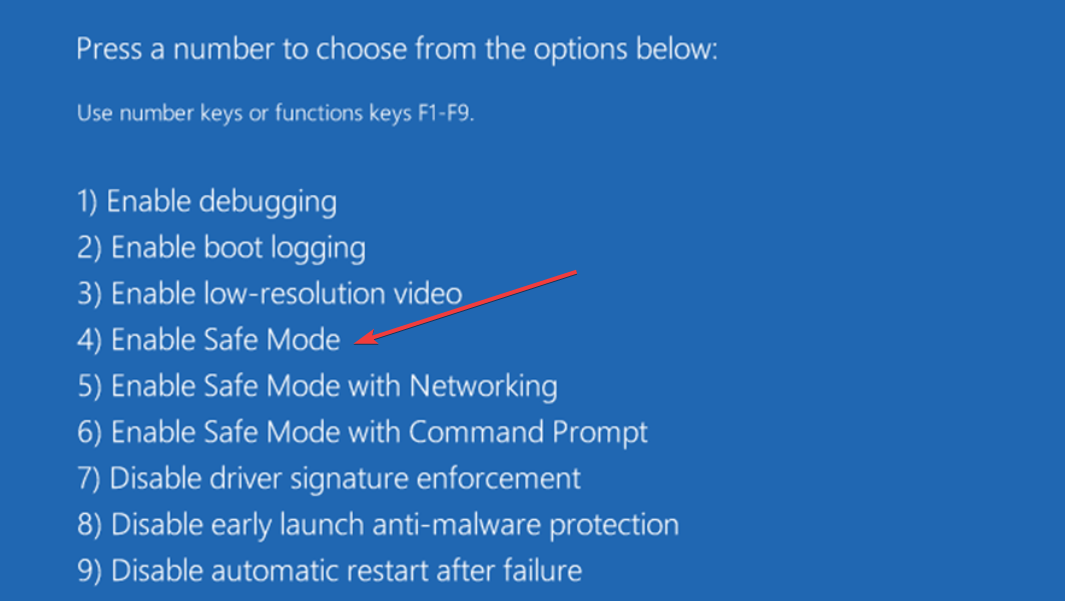
Fejlsikret tilstand starter din pc med minimale drivere, der er nødvendige for at holde den kørende. Hvis OffSpon.exe-problemet ikke opstår her, kan du fortsætte til den næste løsning for at udføre en ren opstart.
3. Udfør en ren boot
- Tryk på Windows tasten + R, type msconfig, og klik Okay.
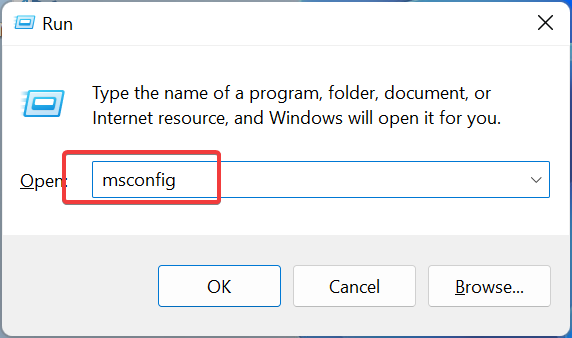
- Vælge Tjenester øverst, tjek Skjul alle Microsoft-tjenester boksen, og klik på Slå alt fra knap.
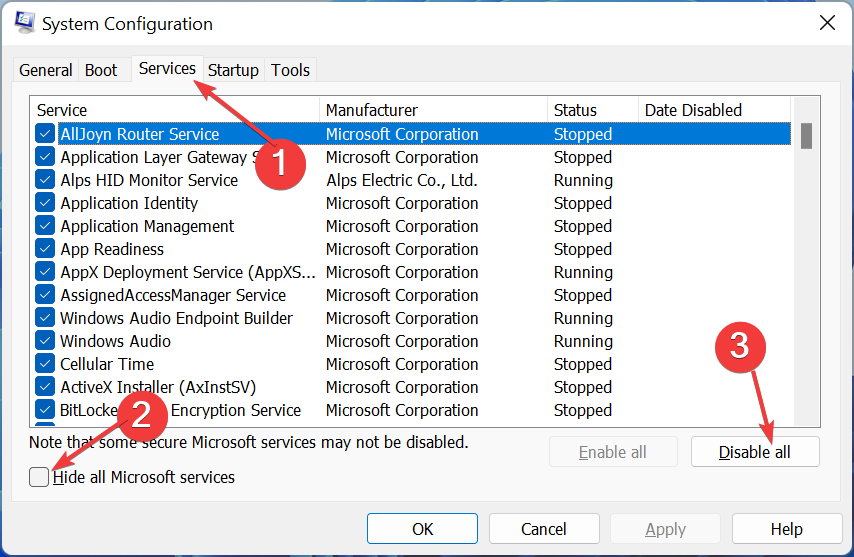
- Klik nu på Start op fanen og vælg Åbn Task Manager.
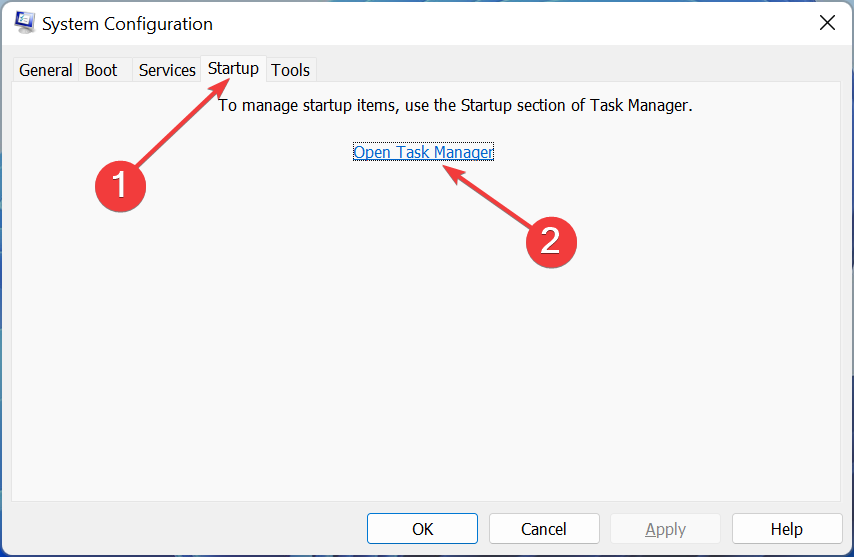
- Højreklik på hver af apps der og vælg Deaktiver.
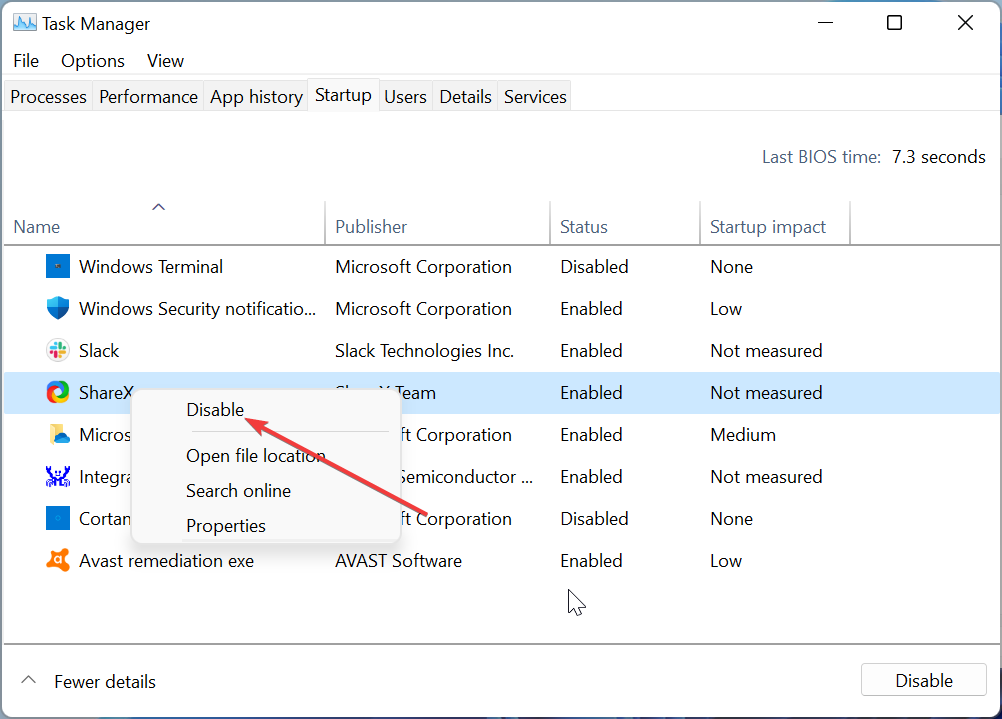
- Gå derefter tilbage til vinduet Systemkonfiguration og klik ansøge, efterfulgt af OKAY.
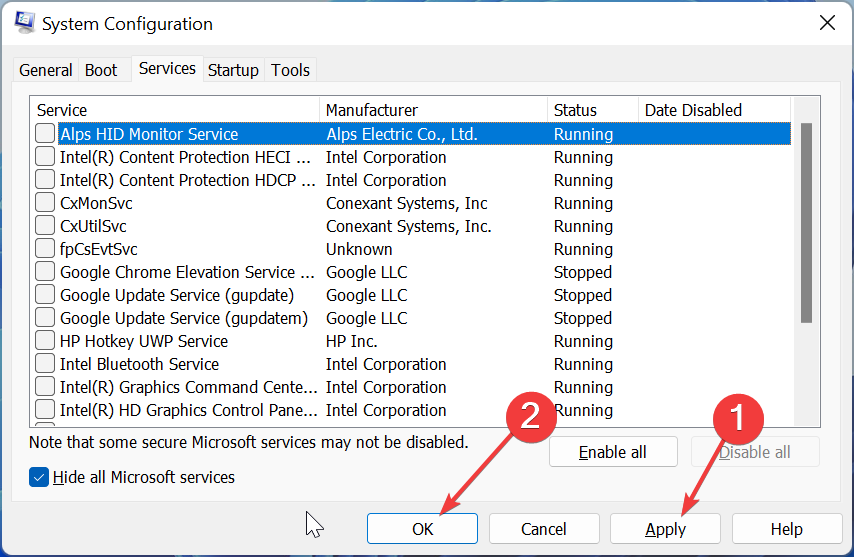
- Til sidst skal du genstarte din pc.
OffSpon.exe holder muligvis op med at fungere på grund af modstridende programmer, der kører i baggrunden. Udførelse af en ren opstart deaktiverer disse apps og tillader din pc at køre med kun de grundlæggende processer og tjenester.
4. Afinstaller OffSpon.exe
- Tryk på Windows tasten + R, type appwiz.cpl, og klik på Okay knap.
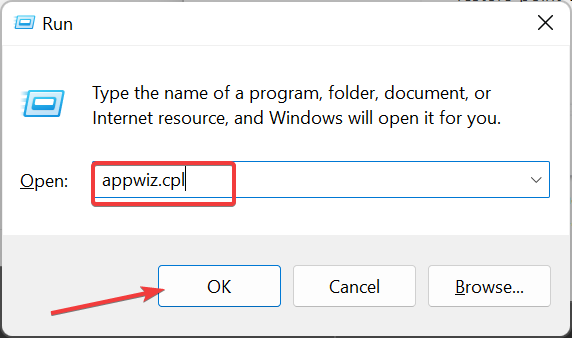
- Højreklik på Microsoft Office Starter 2010 og vælg Afinstaller.

- Klik nu på Ja knappen, når du bliver bedt om bekræftelse, og vent på, at processen er fuldført.
Hvis du stadig ikke kan løse problemerne med OffSpon.exe, skal du afinstallere det. Du kan kun opnå dette fjern dens overordnede software.
Med dette kan vi nu afslutte denne detaljerede vejledning om OffSpon.exe-filen. Selvom din sikkerhedssoftware kan markere processen som værende farlig, har næsten hver brugeranmeldelse vist, at den er sikker.
Det er derfor, det er vigtigt at forstå, hvad processen gør, før den sættes i karantæne eller fjernes.
Bortset fra denne OffSpon.exe er det lige så vigtigt at vide om andre processer, der kører på din pc. På den note, hvis du vil vide mere om winword.exe proces, tjek vores detaljerede guide.
Du er velkommen til at kommentere i afsnittet nedenfor, hvis du har spørgsmål eller forslag.
Oplever du stadig problemer?
SPONSORERET
Hvis ovenstående forslag ikke har løst dit problem, kan din computer opleve mere alvorlige Windows-problemer. Vi foreslår, at du vælger en alt-i-en-løsning som Fortect at løse problemer effektivt. Efter installationen skal du blot klikke på Vis&Ret knappen og tryk derefter på Start reparation.
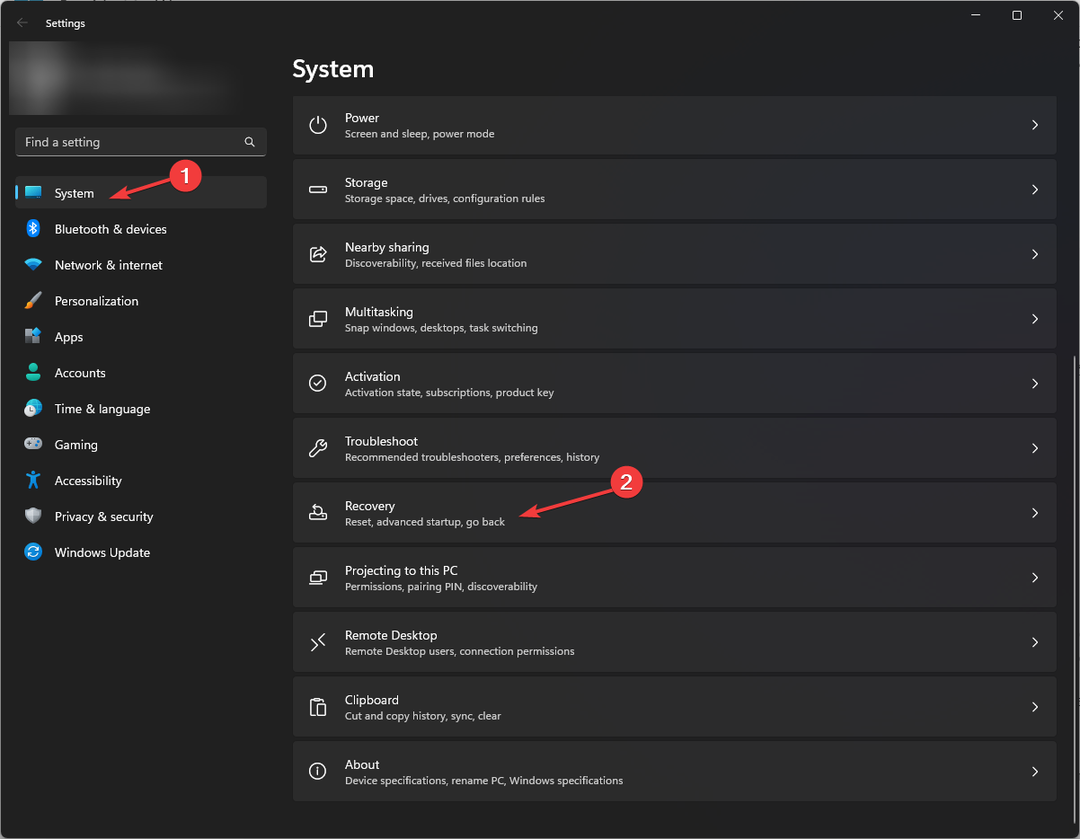
![El Mejor Navegador Para Xbox [Xbox One, Series X]](/f/02a633f2dbe148562a59060289d53e4c.png?width=300&height=460)
